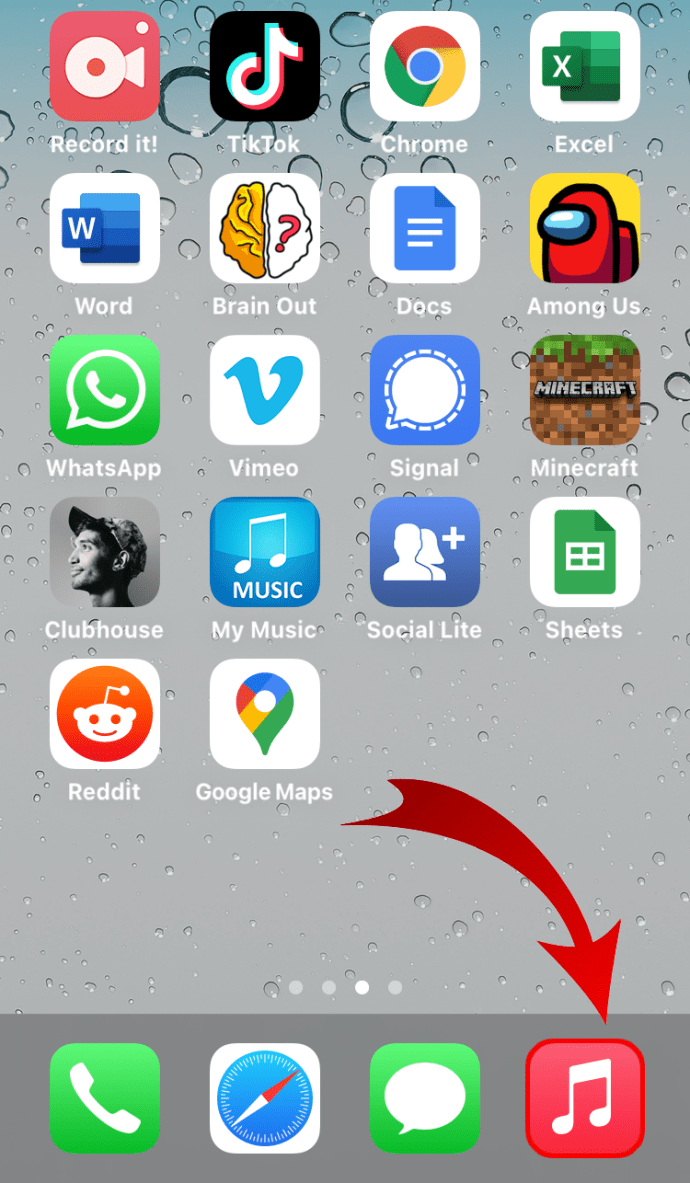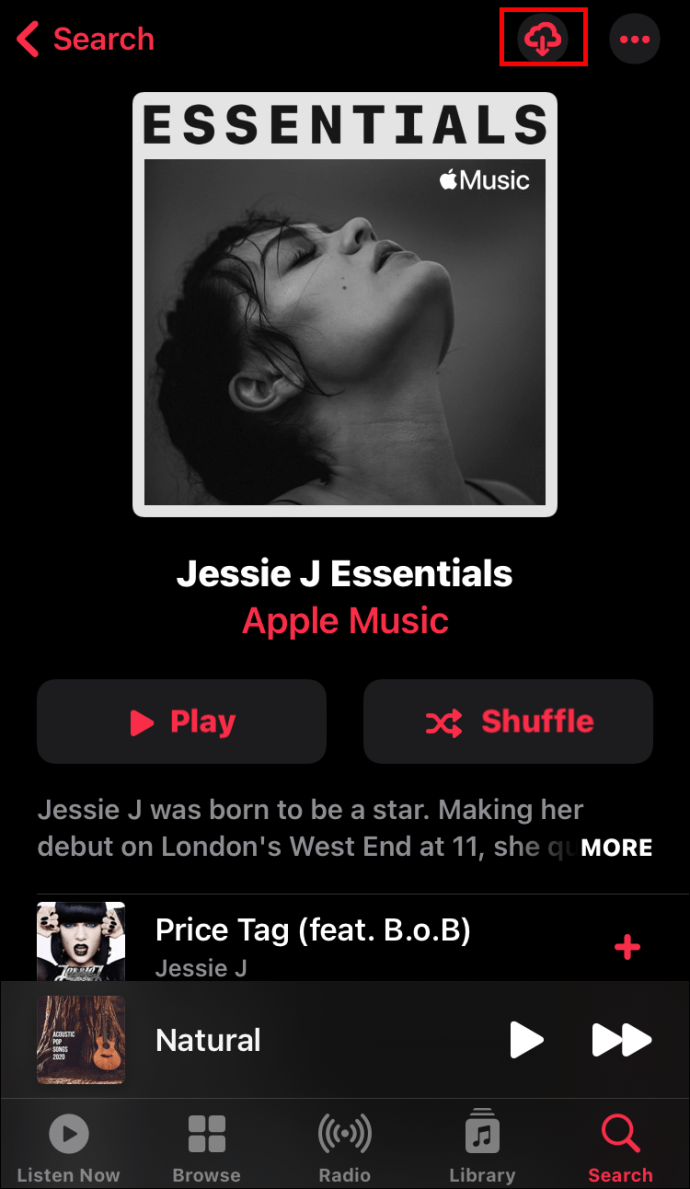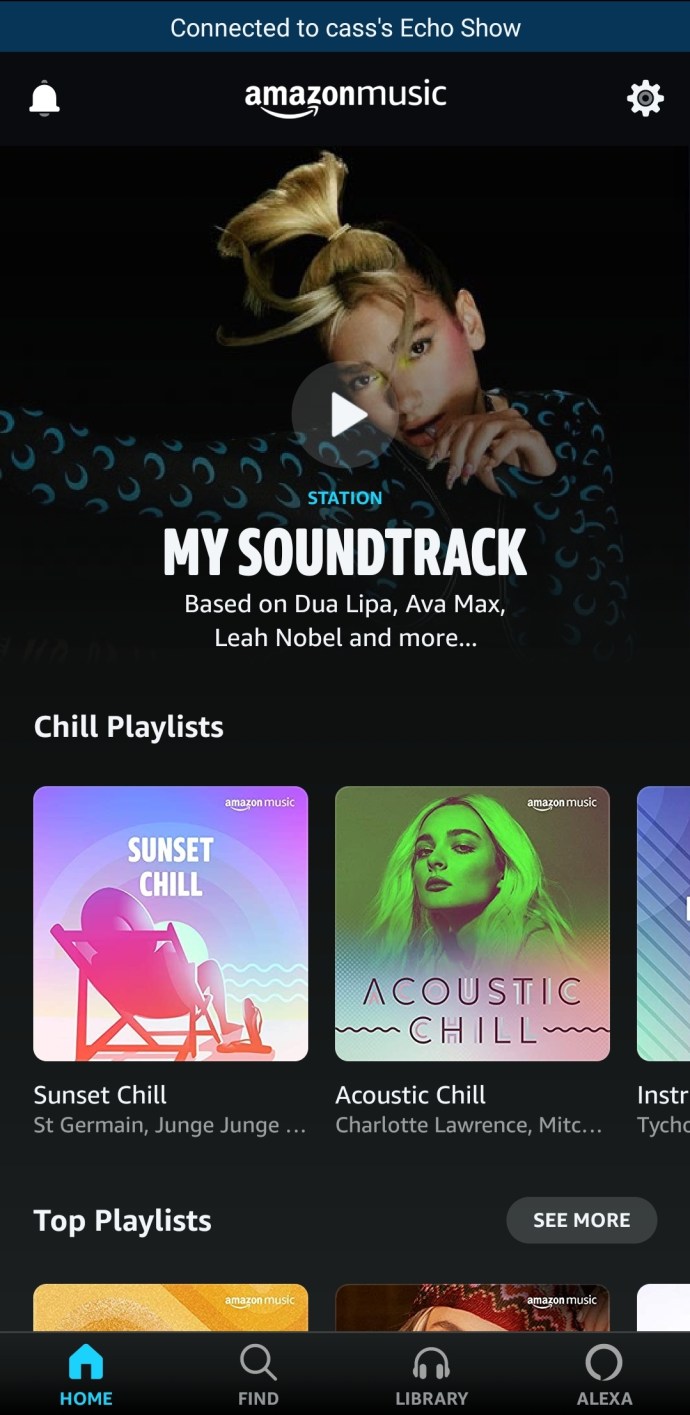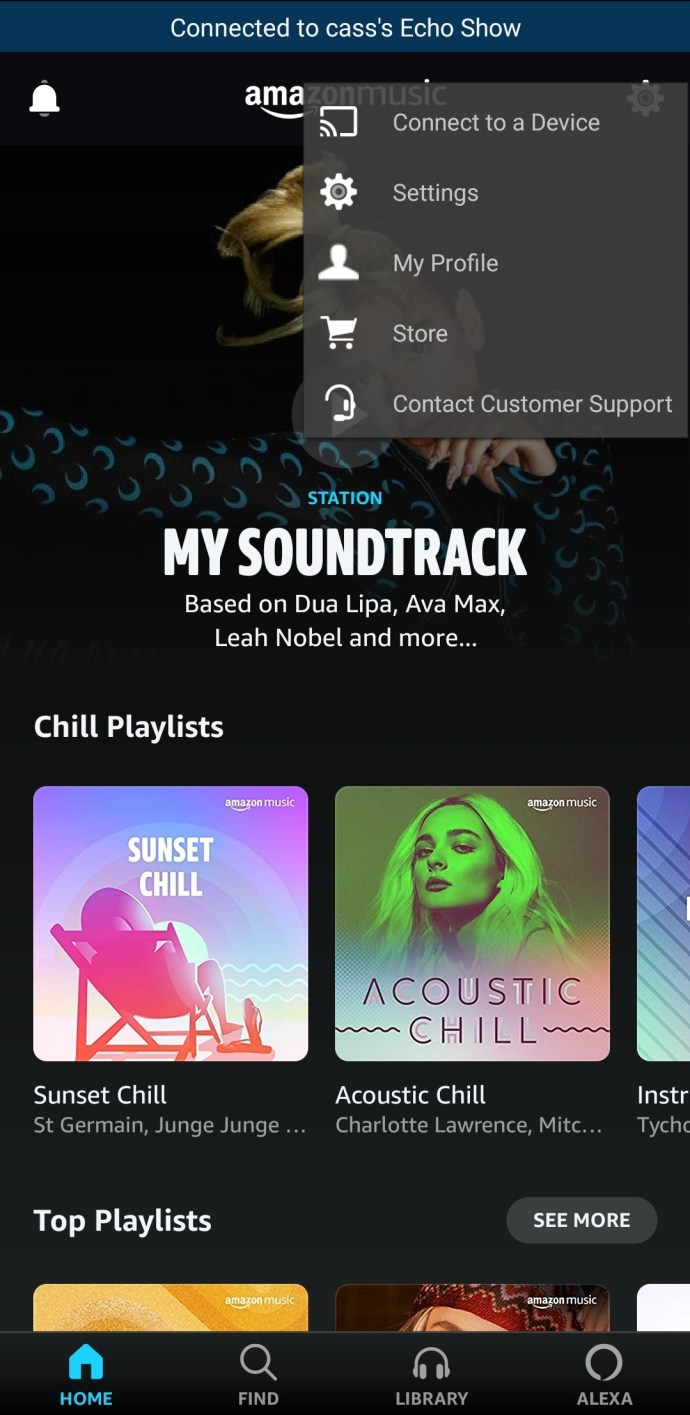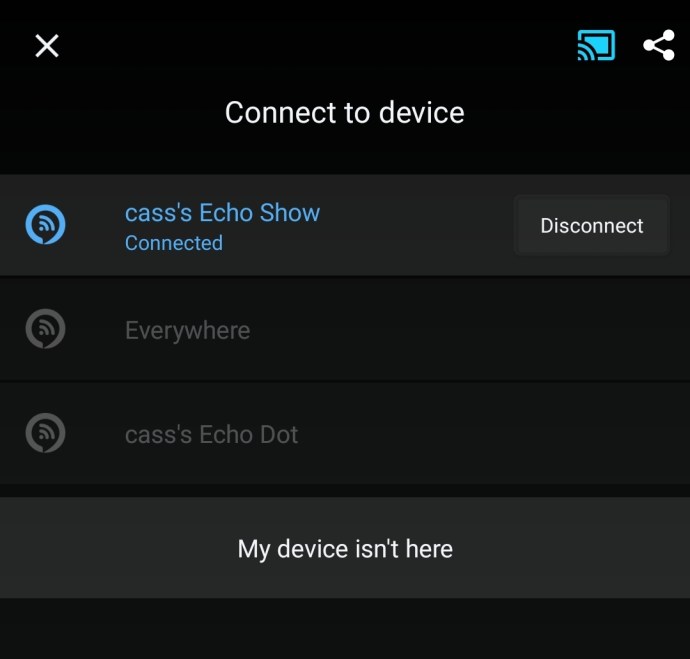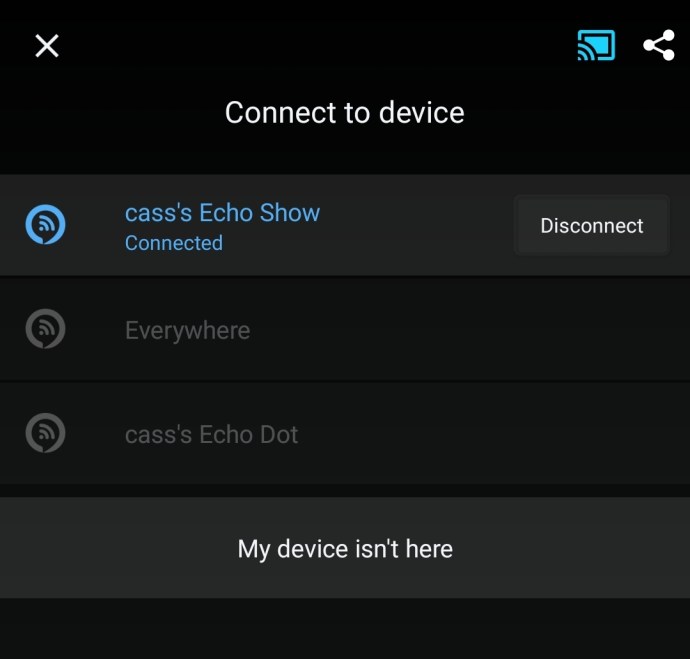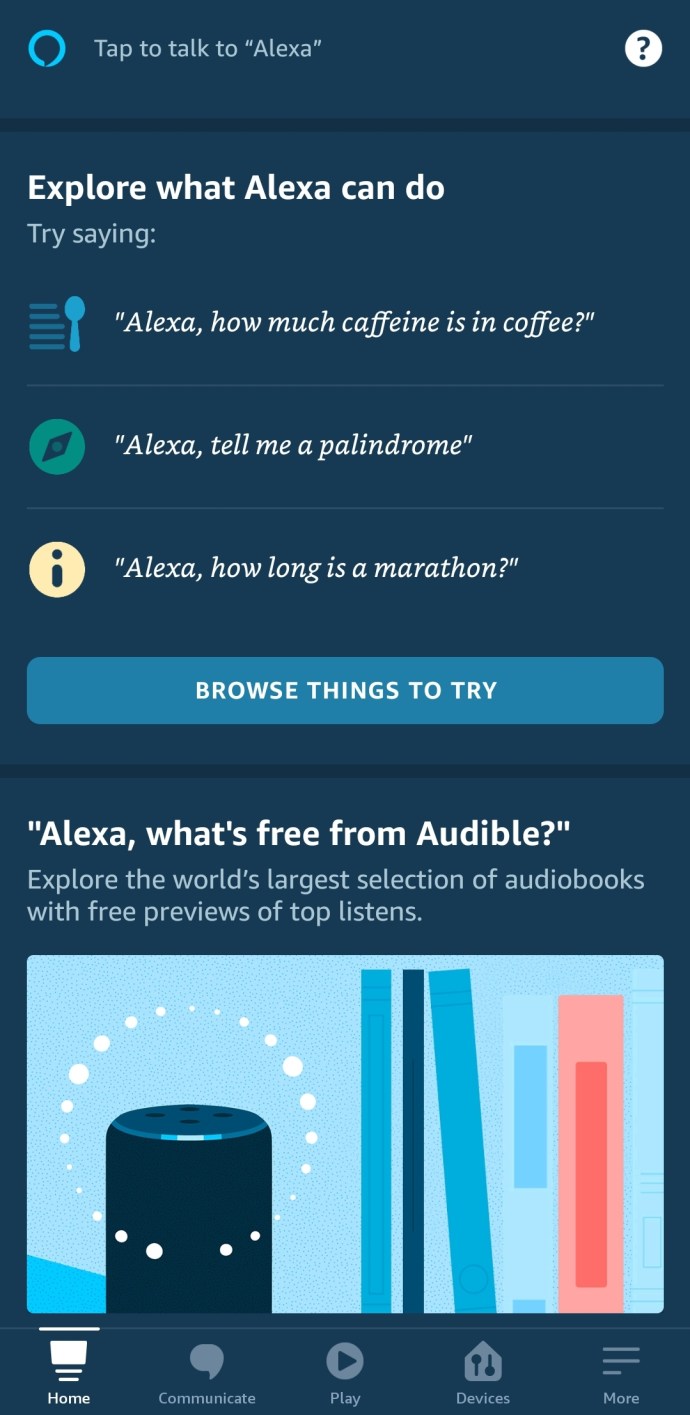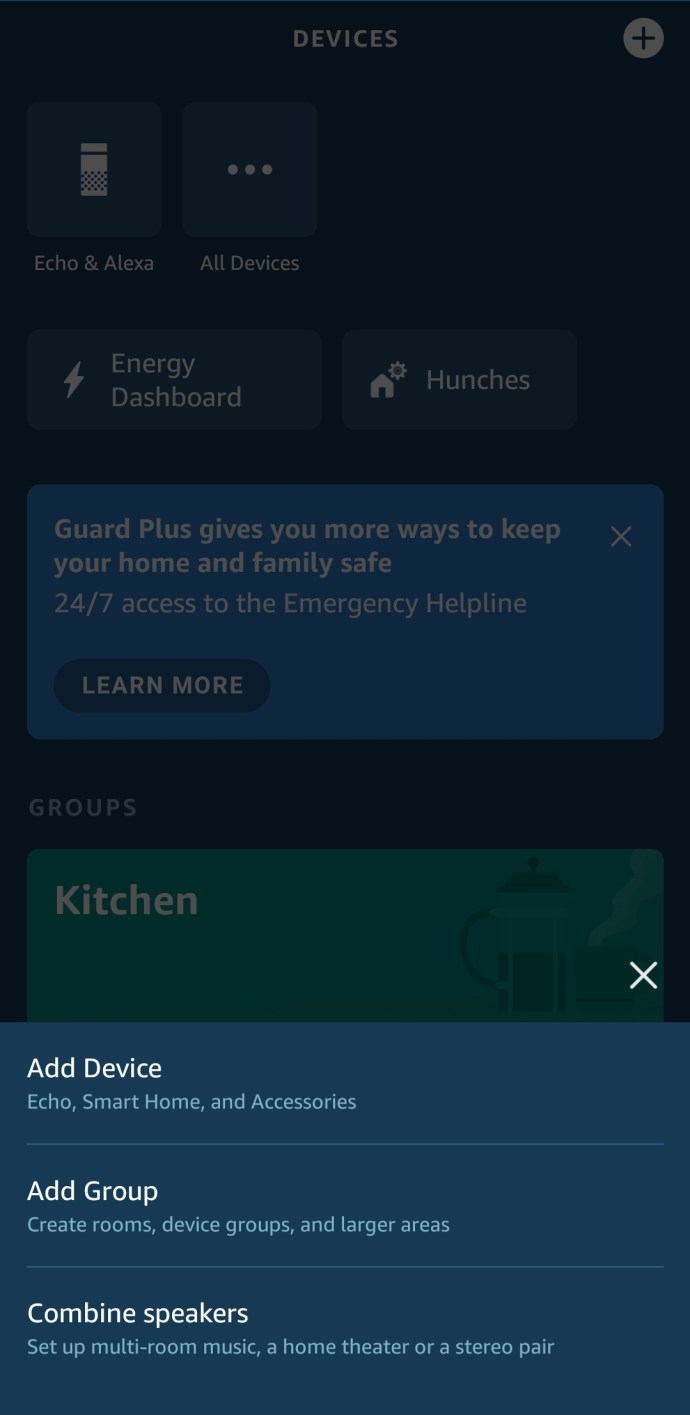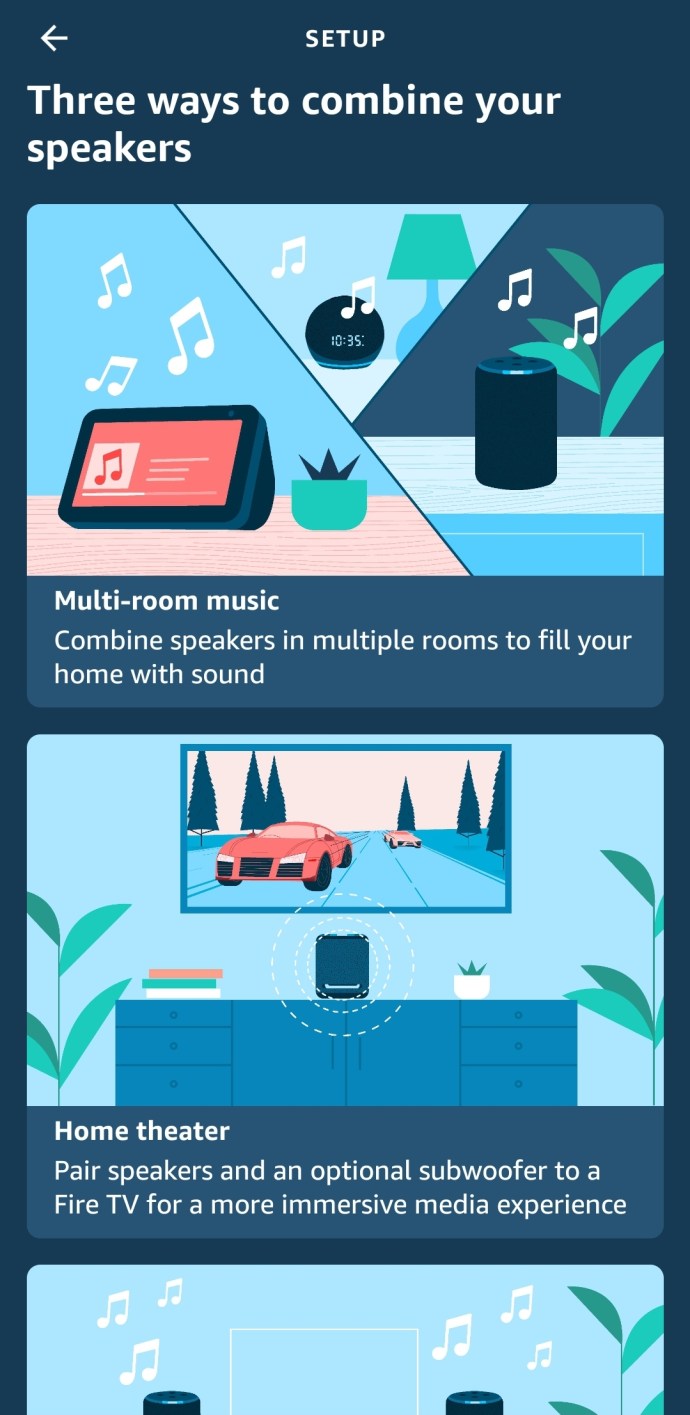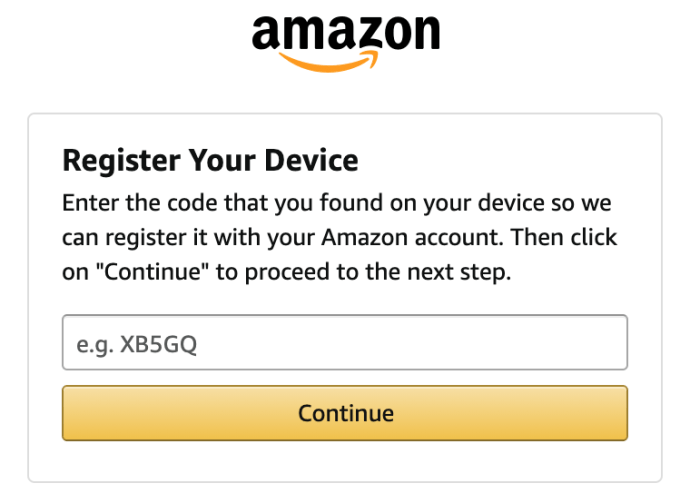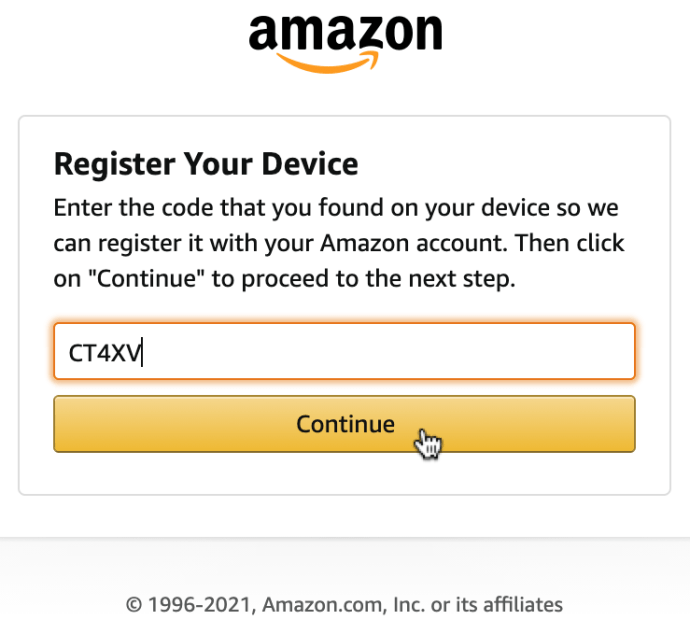Herhangi Bir Cihazda Amazon Müzik Nasıl Çalınır?
Halihazırda Amazon'un popüler hizmetlerinden birini (Alexa, Kindle, vb.) kullanıyorsanız, Amazon Müzik'i ekleyerek deneyimi tamamlamak isteyebilirsiniz. Uygulama, günlerce keyfini çıkarmak için milyonlarca şarkıya erişim sağlar. Ama kendi cihazınızda Amazon Music'i nasıl çalarsınız?

Bir Amazon Müzik uygulamasını etkinleştirmek söz konusu olduğunda birçok seçenek vardır. İster bir Android veya iOS kullanıcısı olun, ister akıllı bir TV'den müzik dinlemek isteyin, Amazon Müzik sizi ele geçirdi. Okumaya devam edin ve akla gelebilecek neredeyse tüm platformlarda Amazon Müzik'i nasıl etkinleştireceğinizi öğrenin.
Amazon Müzik Çevrimdışı Nasıl Oynanır
Amazon müziğini Android, iPhone veya iPad'de çevrimdışı olarak dinleyebilirsiniz. Bunu nasıl yapacağınız aşağıda açıklanmıştır:
- Uygulamayı açın ve "Benim müziğim."
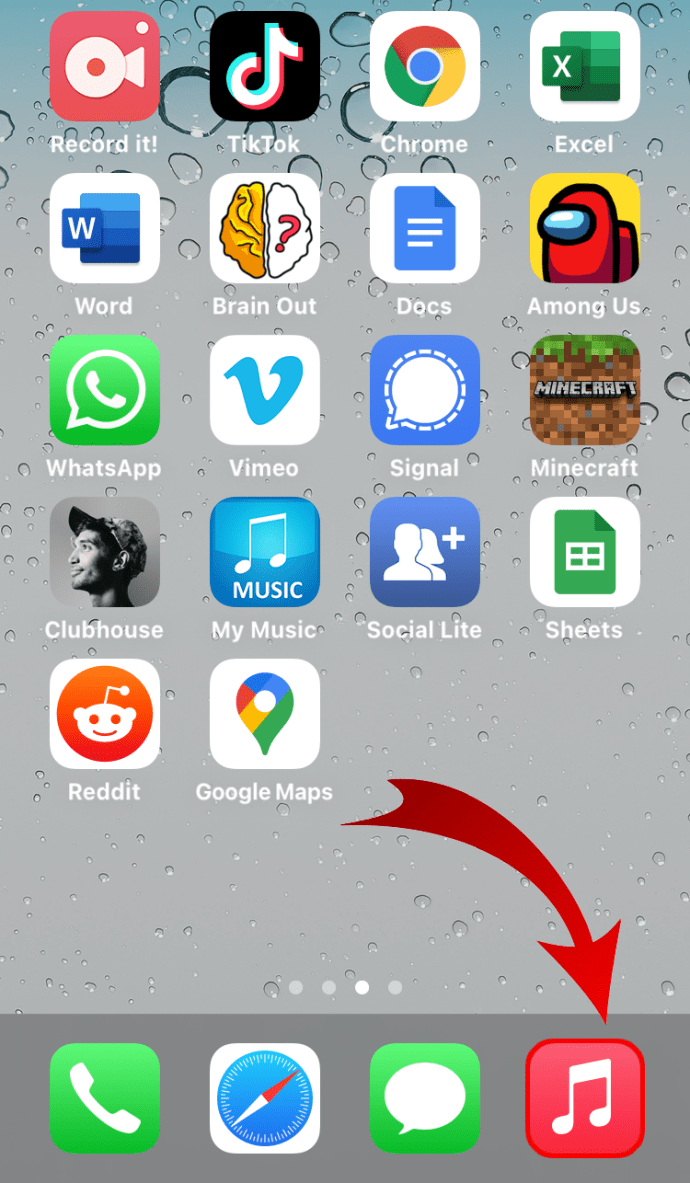
- I vur "yatay elips" (üç yatay nokta) herhangi bir şarkı, albüm veya sanatçının yanındaki menü simgesi.
- Seçmek "İndirmek" Müziğinizi indirmek ve çevrimdışı dinlemek için. Bu şekilde, indirme kuyruğuna ekleyeceksiniz.
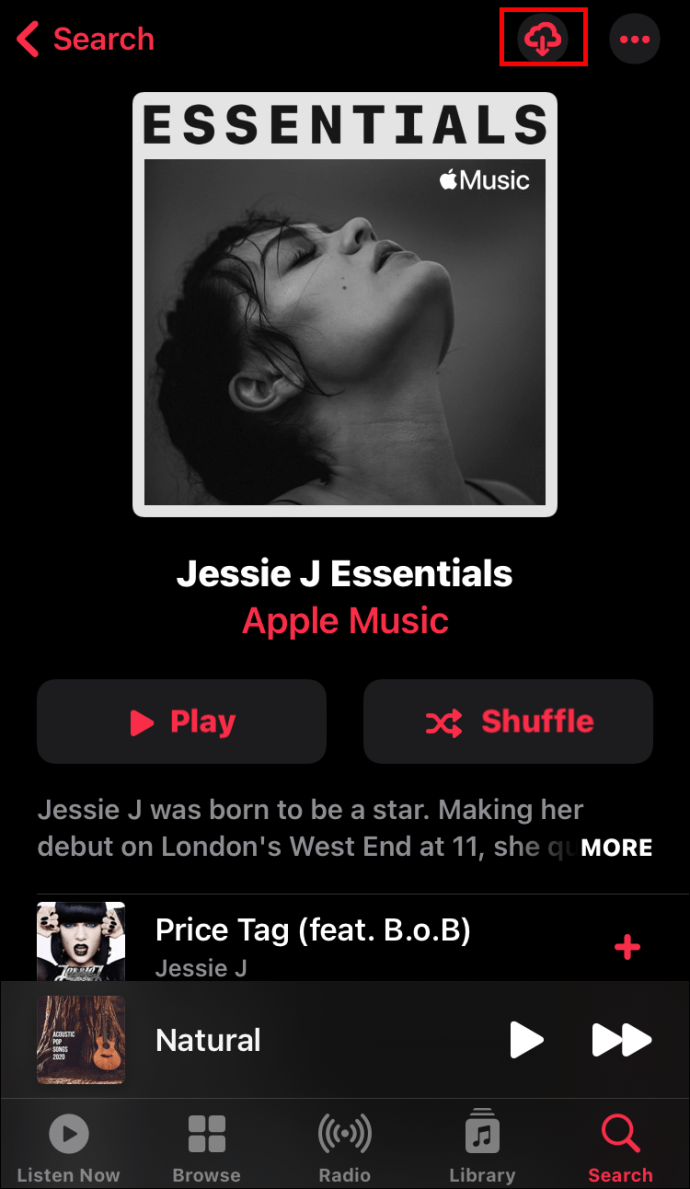
- İndirilen tüm şarkıların yanında bir onay işareti olacaktır. Çevrimdışı bir şarkıya dokunun ve onu dinlemeye başlayın.
Alexa'da Amazon Müzik Çalma Listeleri Nasıl Oynanır?
Alexa sadece Amazon Music'i çalmakla kalmaz, aynı zamanda sesini kullanarak da çalabilir! İşte nasıl yapılacağı.
- Aç “Amazon Müziği” app ve sağ üst köşedeki “dişli” simgesine (Ayarlar) dokunun.
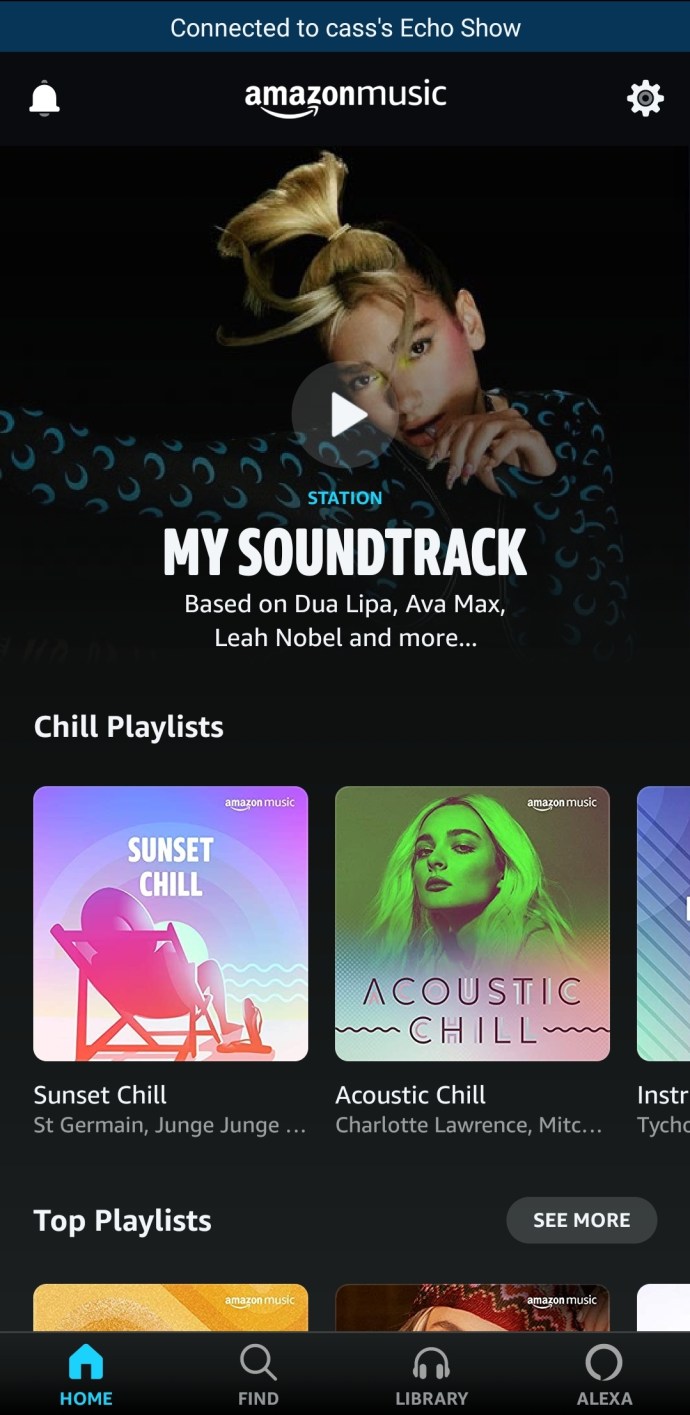
- Musluk “Bir Cihaza Bağlan”
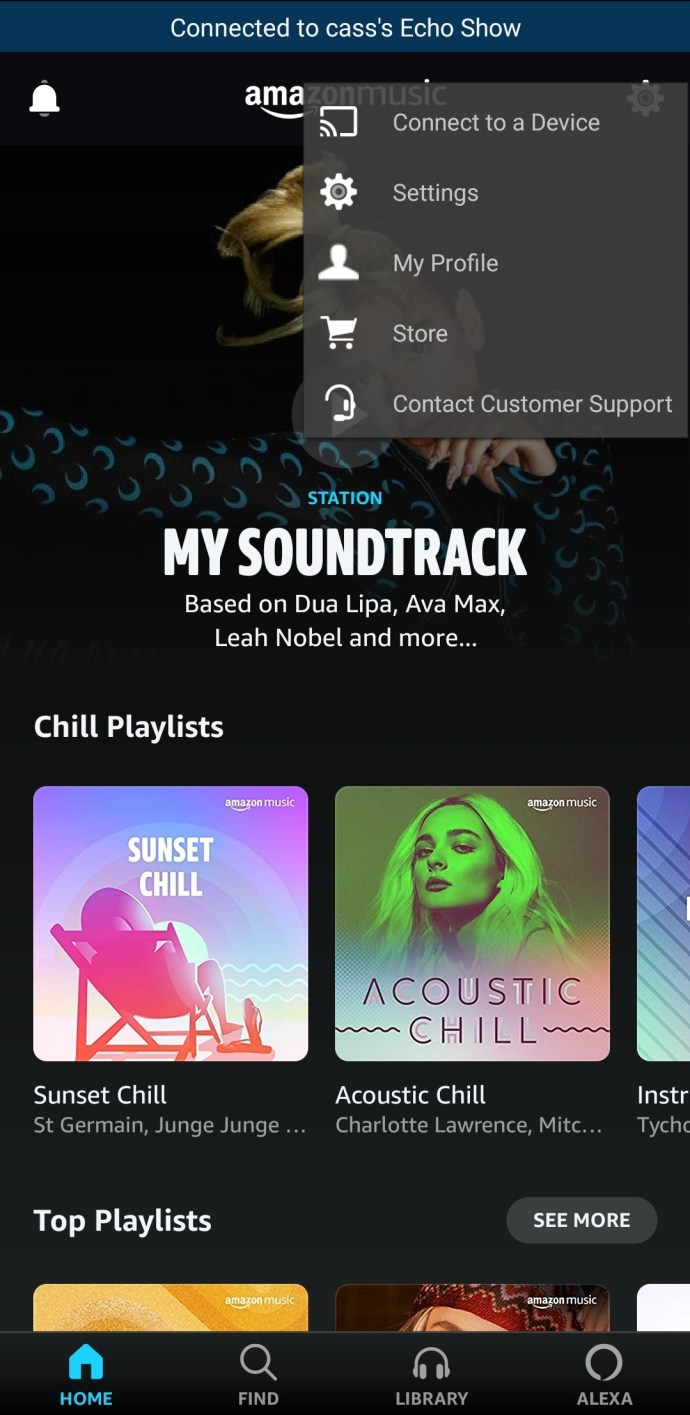
- Müzik çalmak istediğiniz Alexa cihazını seçin.
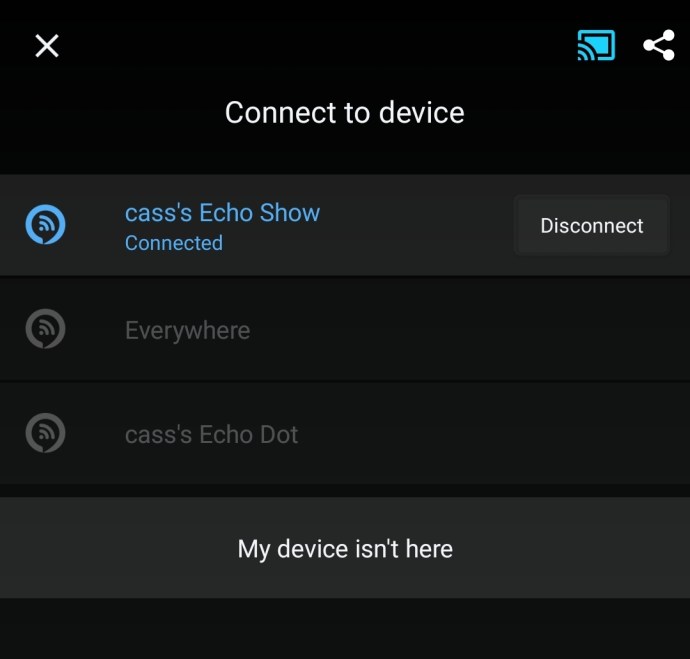
- Çalmak istediğiniz çalma listesine dokunun veya Alexa'dan sizin için çalmasını isteyin.
Google Home'da Amazon Müzik Nasıl Oynanır
Google Home ayrıca Amazon Müzik çalmanıza izin verir:
- Aç “Amazon Müziği” uygulama.
- basın "döküm" simgesi, içinde Wi-Fi bulunan bir TV ile temsil edilir.
- seninkini seç "Google evi" cihaz listesinden hoparlör. Telefonunuzun ve Google Home'un aynı Wi-Fi ağını kullandığından emin olun.
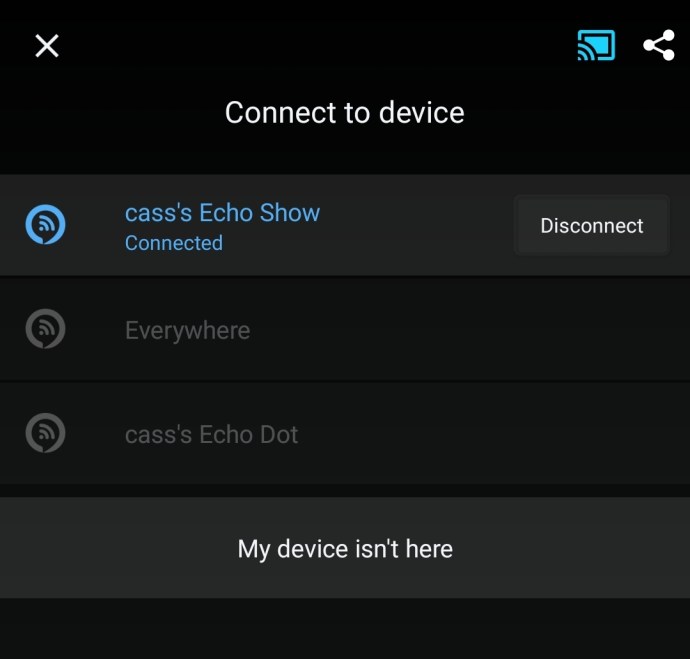
- Bir şarkı seçin ve Google Home hoparlöründen çalmaya başlamalıdır.
Sonos'ta Amazon Müzik Nasıl Oynanır
Amazon Music'i Sonos'ta iki şekilde çalabilirsiniz: Android veya iOS kullanarak veya bir PC veya Mac kullanarak:
Bir Android veya iOS ile Sonos'ta Amazon Müzik Çalma:
- Başlatmak “Sonolar” ve şuraya git "Ayarlar."
- Seçme “Hizmetler ve Ses.”
- Eklemek istediğiniz hizmeti seçin. Bu durumda, seçin "Amazon Müzik."
- basmak “Sonos'a Ekle” ve Amazon Music'i eklemek için ekrandaki talimatların geri kalanını izleyin.
PC veya Mac'te Amazon Müzik Çalma
- Başlatmak "Sonos."
- Seçmek “Müzik Hizmetleri Ekle” “Bir Müzik Kaynağı Seçin” sekmesi altında.
- Seçme “Amazon Müziği” ve hizmeti Sonos'unuza eklemek için talimatları izleyin.
Amazon Müziği Birden Fazla Cihazda Nasıl Oynanır?
Amazon Music'i birden fazla cihazda etkinleştirmek yalnızca birkaç saniye sürer:
- Açık "Alexa."
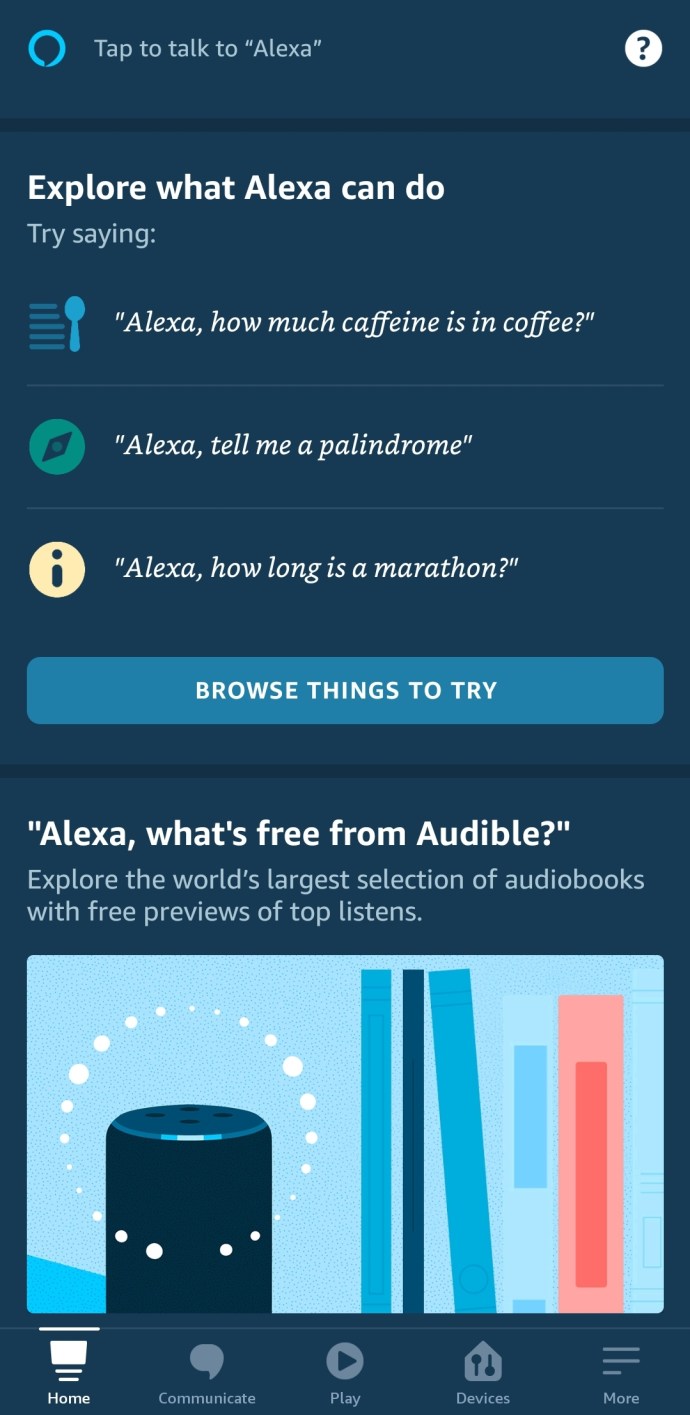
- git "Cihazlar."
- basın “+” sembolü, ardından “Hoparlörleri Birleştirin.”
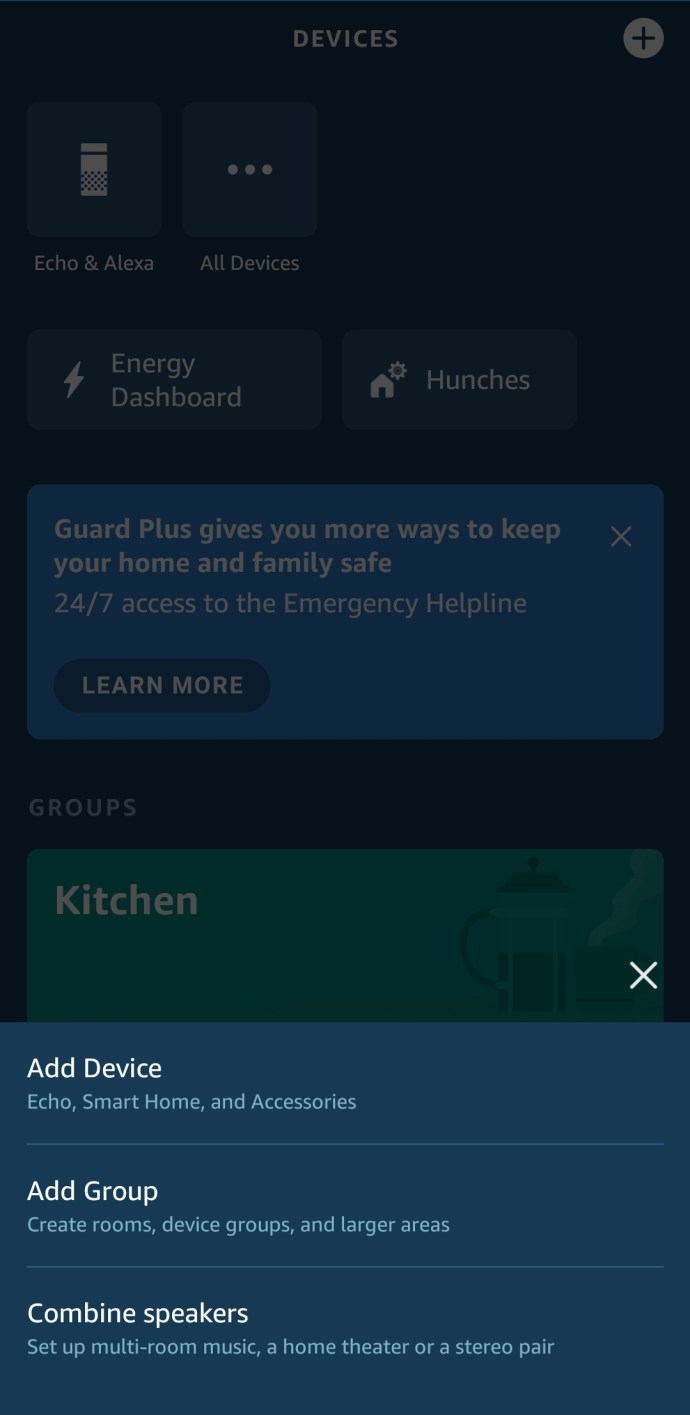
- Seçmek “Çok Odalı Müzik.”
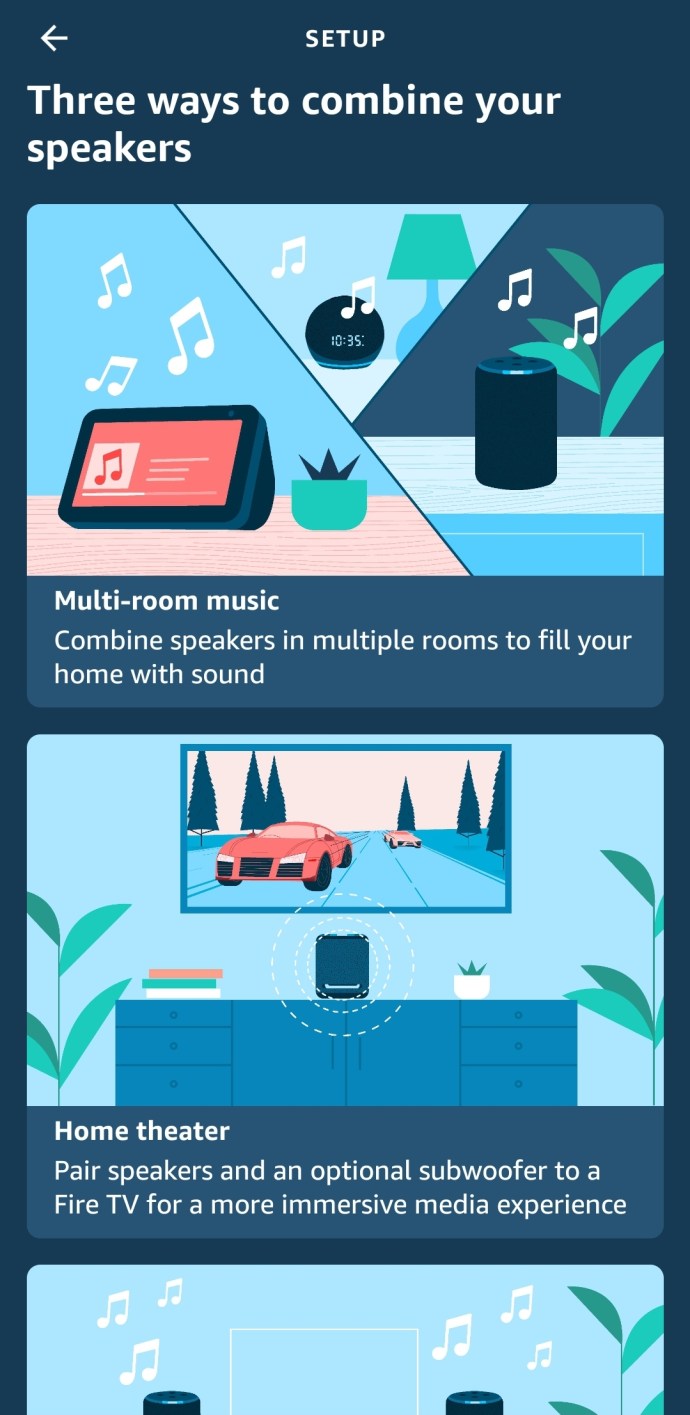
- Kurulumu tamamlamak için talimatların geri kalanını izleyin.
Bir iPhone'da Amazon Müzik Nasıl Oynanır
Daha önce de belirtildiği gibi Amazon Müzik, iOS dahil olmak üzere çeşitli platformlarda çalışır. İşte iPhone'unuzda Amazon Müzik'i nasıl çalacağınız.
- Aç “Amazon Müziği” uygulamasına gidin ve "Menü" ekranınızın sol üst köşesinde bulunur.
- Seçme "Kütüphaneniz."
- İçeriğinizi şuna göre seçin: "Tür,""şarkı,""albüm,""sanatçı," veya "oynatma listesi."
- Ek çalma listeleri oluşturmak istiyorsanız, “Yeni Çalma Listesi Oluştur” "Oynatma Listeleri" sekmesinden düğmesine basın. Çalma listenizin adını seçin, “+” Müzik eklemek için bir albüm veya şarkının yanındaki sembolü. Vurmak "Tamamlandı" Bittiğinde.
- basmak "Oynamak" Müziğinizi dinlemeye başlamak için
Bir iPad'de Amazon Müzik Nasıl Oynanır
İPad'iniz iPhone'unuzla aynı arayüze sahip olduğundan, iPhone'lar ve iOS için kullanılan yöntemi izleyerek Amazon Müzik çalabilirsiniz.
Bir Android Cihazda Amazon Müzik Nasıl Oynanır
Android'de Amazon Müzik dinlemek biraz farklı çalışır:
- Aç “Amazon Müziği” uygulamasını açın ve henüz yapmadıysanız hesabınızda oturum açın.
- Varsayılan olarak, Prime Music görünümünde mevcut tüm çalma listelerini, albümleri ve şarkıları göreceksiniz.
- Bunlardan herhangi birini oynamak için kitaplığınıza eklemeniz gerekir. Bunu yapmak için, dokunup basılı tutarak istediğiniz şarkıyı, albümü veya sanatçıyı indirin, ardından "İndirmek."
- git “Kütüphaneniz” ve indirilen şarkıyı/şarkıları çalmaya başlayın.
Akıllı TV'de Amazon Müzik Nasıl Oynanır
Amazon Music'i TV'nizde dinlemek için mevcut TV uygulamaları listesinden yüklemeniz gerekir. Samsung Smart TV'de bunu nasıl yapacağınız aşağıda açıklanmıştır:
- TV'yi başlatın ve düğmesine basın. "Merkez" uygulamalara erişmek için uzaktan kumandadaki düğmesine basın.
- Seçmek “Samsung Uygulaması” ve bas "Girmek" uzaktan kumandanızda.
- şuraya git "En popüler" kategori ve bulun "Amazon Müzik."
- I vur "İndirmek" sembolü ve gitmeye hazırsın.
Samsung Saatinde Amazon Müzik Nasıl Çalınır?
Amazon Music'e Samsung Watch'ta erişmek için Amazon Music'i AAC veya MP3'e dönüştüren üçüncü taraf bir program yüklemeniz gerekir. Bu durumda TunesKit Audio Capture adlı yazılımın kullanımını içerir. Bunu nasıl yapacağınız aşağıda açıklanmıştır:
- Açık "TunesKit" PC'nizde veya Mac'inizde ve ekleyin “Amazon Müziği” masaüstü uygulamanızdan arayüze sürükleyip bırakarak.
- öğesine dokunun. "Biçim" simge ve seçin "AA" veya "MP3" çıktı biçimi olarak.
- TunesKit'e dönün ve “Amazon Müziği” uygulama.
- Henüz giriş yapmadıysanız Amazon Müzik hesabınıza giriş yapın.
- Bir albüm veya çalma listesi oynatın. TunesKit, çalmakta olan şarkıları yakalayacak ve seçilen formata dönüştürecektir.
- basın "Dur" İşiniz bittiğinde düğmesine basın ve müziği bilgisayara kaydedin.
- Ardından, Amazon Music'i Galaxy Watch'ınızla senkronize etmeye başlayabilirsiniz. Dönüştürülen müziği bilgisayarınızdan telefonunuza aktarın.
- Başlat “Galaksi Giyilebilir” uygulama.
- şuraya git "Ev" bölüm ve seçin "Saatinize içerik ekleyin" bunu takiben "Parça ekle."
- Dönüştürülen Amazon müzik parçasını seçin ve "Tamamlandı" Bittiğinde.
- Saatte Müzik uygulamasını başlatın ve müziğinizi dinleyin.
Bir Roku Cihazında Amazon Müziği Nasıl Oynanır
Roku, Amazon Music'i kullanmanıza izin veren başka bir platformdur. Cihaza yüklemeniz gerekecek:
- Seçmek “Akış Kanalları” Roku'nuzda, ardından "Arama Kanalları" ve seçin "Amazon Müzik."
- amazon.com/code'a erişmek için bir telefon veya bilgisayar kullanın ve hesabınıza giriş yapın.
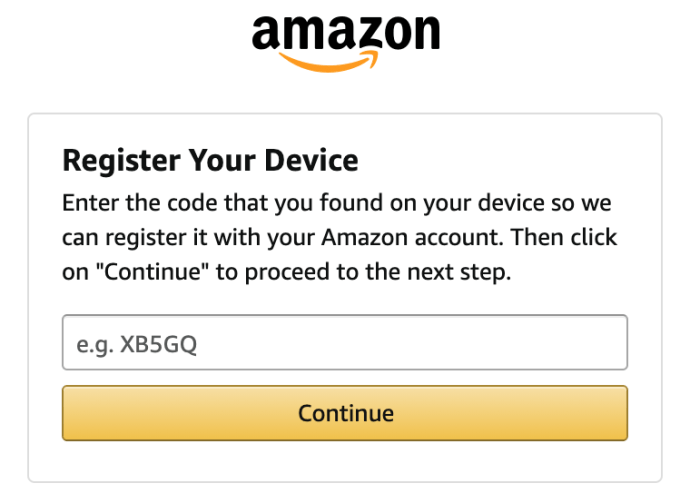
- Amazon Music Roku uygulamanızda görüntülenen kodu yazın.
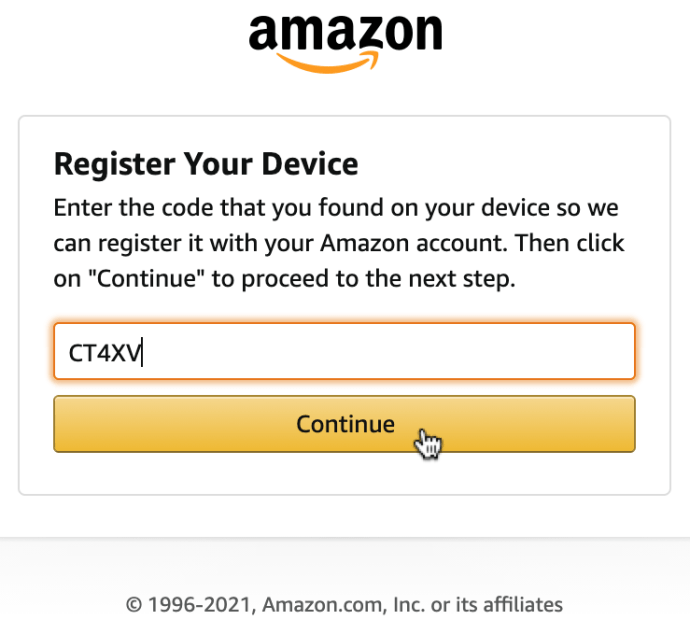
- Uygulama, kodunuz onaylandıktan sonra kitaplığınızı ve önerilerinizi otomatik olarak yenileyecektir.
Bir Apple TV'de Amazon Müzik Nasıl Oynanır
Apple TV'niz tvOS 12.0 veya üzeri bir sistem çalıştırıyorsa, Amazon Music'i şu şekilde edinebilirsiniz:
- Söylemek “Amazon Müziği” "Siri" Uzaktan Kumandanıza takın veya uygulamayı Apple TV mağazasından Uygulamalar menünüzde bulun.
- Uygulama, altı harfli bir kod gösterecektir.
- Bilgisayarınızda veya cep telefonunuzda amazon.com/code adresine gidin ve hesabınızda oturum açın.
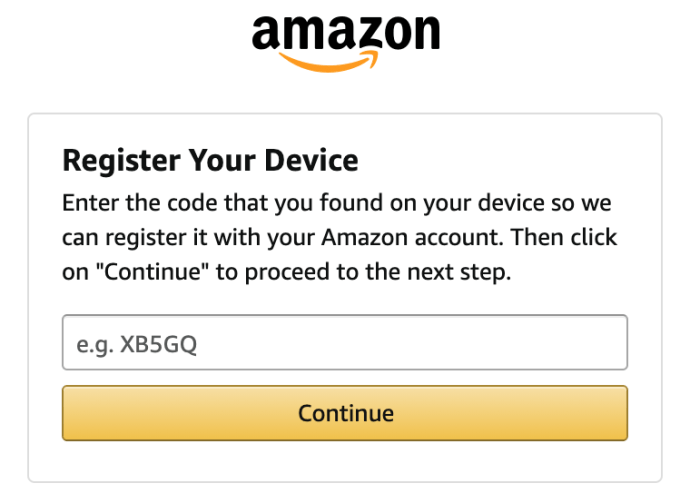
- Aldığınız altı harfli kodu girin, hepsi bu.
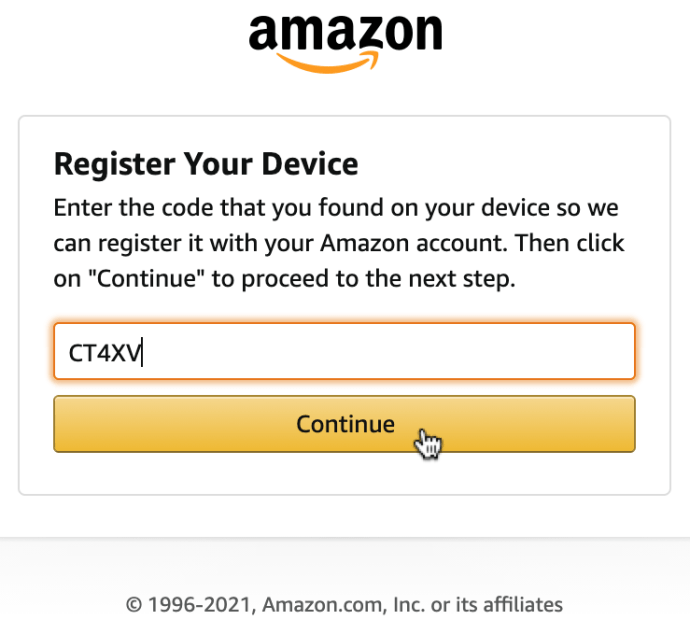
FireStick'te Amazon Müzik Nasıl Oynanır
Amazon Music'i Fire Stick'inizde çalmak herhangi bir kurulum gerektirmez. Uygulama, herhangi bir Fire TV Stick ile yerleşik olarak gelir. Tek yapmanız gereken onu başlatmak "Uygulamalar ve Kanallar" ve daha önce Amazon'dan satın alınan tüm müzikler orada olacak.
Artık herhangi bir cihazda Amazon Music'i nasıl çalacağınızı bildiğinize göre, tek yapmanız gereken bir seçim yapmak. Uygulamayı hangi cihazda etkinleştirmek istediğinize karar verin ve sayısız saatlerce harika müziğin keyfini çıkarın.
Amazon Müzik Cihazları SSS'leri
Amazon Müziğimi iTunes'da nasıl çalabilirim?
Amazon Music'i iTunes'da çalıştırmak nispeten basittir. • PC'nizde iTunes'u başlatın ve arayüzden “Müzik”i seçin.
• “Dosya”ya ve ardından “Kitaplığa Dosya Ekle”ye basın. • Amazon Music'i indirdiğiniz yeri arayın ve iTunes'unuzdan istediğiniz şarkıları seçin. • “Aç”ı seçin ve müzik çalmaya başlayın.
Amazon Müziğim neden çalmıyor?
Amazon Müziğiniz çalmıyorsa birkaç çözüm deneyebilirsiniz. • Cihazınızın bir mobil ağ veya Wi-Fi kullandığından emin olun. • Cihazın bir mobil ağa bağlantısı yoksa, Amazon Müzik ayarlarınızın hücresel ağ kullanımına izin verdiğinden emin olun. • Amazon Music'i durdurmaya zorlayın ve yeniden açın.
Arabanızda Amazon Müzik çalabilir misiniz?
Amazon Music'i birkaç yöntem uygulayarak arabanıza kurabilirsiniz. En kolayı Bluetooth kullanmak olabilir. • Araç stereosunda ve telefonda Bluetooth'u açın. • Telefonunuzdaki mevcut Bluetooth cihazlarının listesini bulun. • Telefonda Amazon Music'i açın ve araba sisteminde dinlemeye başlayın.